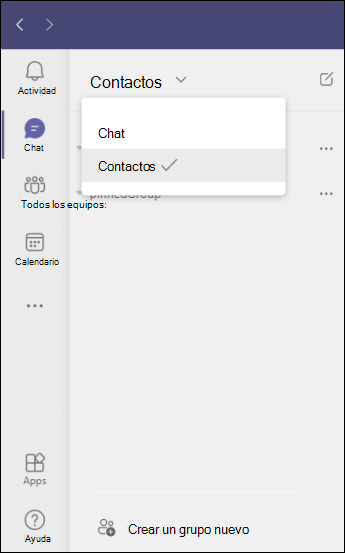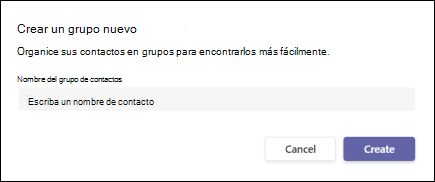Organice sus contactos en grupos para encontrarlos más fácilmente. Los grupos están disponibles en cualquier dispositivo, pero solo puede administrarlos desde la aplicación de escritorio o web.
Crear un grupo
Vaya a Chat  a la izquierda, seleccione la lista desplegable Chat en la parte superior y, a continuación, seleccione Contactos.
a la izquierda, seleccione la lista desplegable Chat en la parte superior y, a continuación, seleccione Contactos.
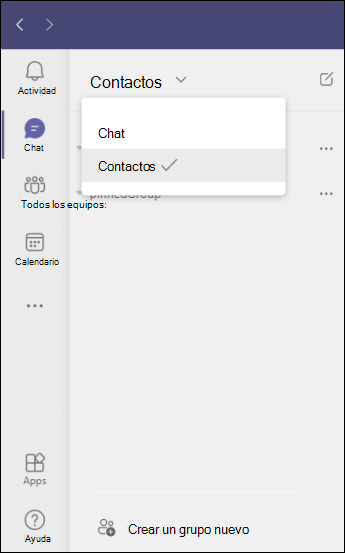
A continuación, seleccione Crear un nuevo grupo de contactos en la parte inferior. Asigne un nombre al grupo y seleccione Crear. Siempre puede cambiar el nombre del grupo o eliminarlo más adelante.
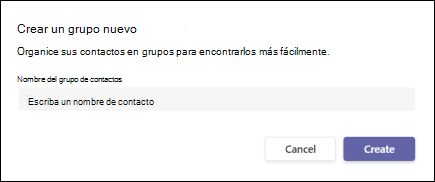
Nota: Puede crear hasta 64 grupos de contactos.
Agregar contactos a un grupo de contactos
Vaya a Chat  a la izquierda, seleccione Contactos en la lista desplegable Chat y, a continuación, elija Más opciones
a la izquierda, seleccione Contactos en la lista desplegable Chat y, a continuación, elija Más opciones  junto al nombre del grupo. Seleccione Agregar un contacto a este grupo, escriba el nombre de un miembro del equipo y, a continuación, seleccione Agregar.
junto al nombre del grupo. Seleccione Agregar un contacto a este grupo, escriba el nombre de un miembro del equipo y, a continuación, seleccione Agregar.
Cambiar el nombre de un grupo de contactos
Vaya a Chat  a la izquierda, seleccione Contactos en la lista desplegable Chat y, a continuación, elija Más opciones
a la izquierda, seleccione Contactos en la lista desplegable Chat y, a continuación, elija Más opciones  junto al nombre del grupo. Seleccione Cambiar el nombre de este grupo, escriba un nombre nuevo y, después, elija Guardar.
junto al nombre del grupo. Seleccione Cambiar el nombre de este grupo, escriba un nombre nuevo y, después, elija Guardar.
Nota: No puede cambiar el nombre del grupo Favoritos .
Eliminar un grupo de contactos
Vaya a Chat  a la izquierda, seleccione Contactos en la lista desplegable Chat y, a continuación, elija Más opciones
a la izquierda, seleccione Contactos en la lista desplegable Chat y, a continuación, elija Más opciones  junto al nombre del grupo. A continuación, seleccione Eliminar este grupo.
junto al nombre del grupo. A continuación, seleccione Eliminar este grupo.
Quitar a alguien de un grupo de contactos
Vaya a Chat  a la izquierda, seleccione Contactos en la lista desplegable Chat, elija Más opciones
a la izquierda, seleccione Contactos en la lista desplegable Chat, elija Más opciones  junto al nombre de la persona y, a continuación, seleccione Quitar de este grupo.
junto al nombre de la persona y, a continuación, seleccione Quitar de este grupo.